セルフラーニング(自己学習)とは何か
人間のカスタマーサービス担当者がユーザーに対応する際、知識や対応方法の不足から、より上位の担当者に対応を引き継ぐ必要が生じることがあります。そして、その際の最善の対応事例を記録し、カスタマーサービスマニュアルに追記します。次に同様の問題が発生した際には、まずその知識や方法を試すことができます。
Solveaも同様に、知識不足により人間のオペレーターに対応を引き継ぐ状況に遭遇することがありますが、自己学習能力をオンにすることができます。大量のチケット(問い合わせ履歴)のコミュニケーション内容から、頻出する質問と回答を抽出し、分類します。そして、それらを自動的にナレッジセンター(知識ベース)に追記することで、Solvea自身が解決できる問題の範囲を広げ、回答の精度を向上させます。このようにして、自己学習から知識の蓄積、そして知識の活用へと続く好循環を実現し、カスタマーサービス担当者が日常
Solveaは以下のチケットから自己学習を行うことができます:
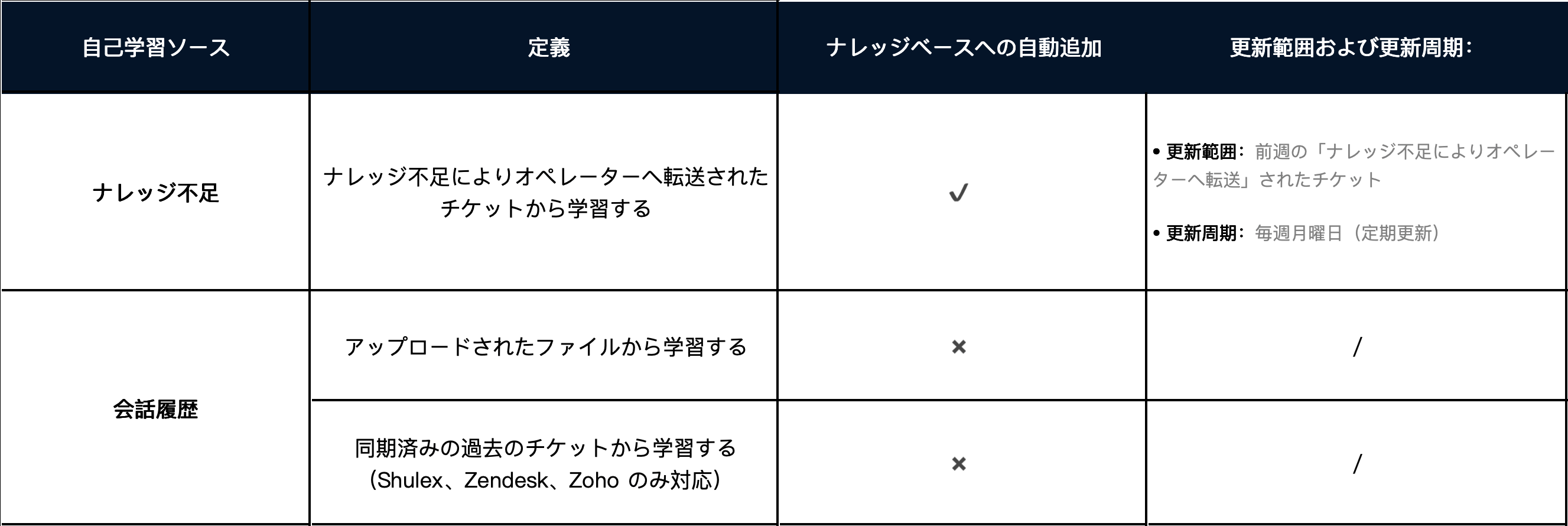
🎵 Learn More:
▶︎「ナレッジ不足の対話」から自己学習
https://www.voc.ai/jp/docs/bot/jp_Selflearning_from_lack_of_knowledge
▶︎「過去のカスタマーサービス記録」から自己学習
https://www.voc.ai/jp/docs/bot/jp_Selflearning_from_Conversation_History
自己学習の開始
「ナレッジ不足の対話」から自己学習
【操作手順】:
第一段階:オペレーターへ転送された一連のチケットから学習



① 「ナレッジセンター」にアクセス – 「AI自己学習」-「設定」
② 「ナレッジ不足の対話」を選択 – 「今すぐ学習」
③ ページにSolveaの学習進捗が表示され、学習完了後、「トピック一覧」に全てのトピックリストが表示されます。
第二段階:ナレッジの管理


① ナレッジをクリックすると、トピックの詳細内容を確認できます。
② Solveaが抽出した内容に満足できない場合は、このアイコンをクリックし、学習内容に基づいてカスタマイズ編集が可能です。
③ 当該トピックに関連するチケットを確認します。
④ 当該トピックの詳細情報を確認します。
⑤ トピックにタグを追加できます。
⑥ 問題がないことを確認後、このナレッジをナレッジベースに追加できます。追加完了したナレッジは「追加済み」と表示され、Solveaはこのトピックから学習した知識をユーザー対応に活用開始できます。
⑦ 学習リストに戻り、⑧ の箇所でこのナレッジのステータスが追加済みになっているかを確認します。
⑨ 「ナレッジベースへ自動追加」をオンにすると、Solveaは前週の「ナレッジ不足によりオペレーターへ転送」されたチケットから自動的に知識を抽出し、「トピック一覧」に保存します。あなたはそれを確認・管理できます。
「過去のカスタマーサービス記録」から自己学習
「過去のカスタマーサービス記録」からの学習は、以下の2つの方法をサポートしています。次に、それぞれの自己学習方法の操作手順を説明します。
2.1 アップロードされたファイルから学習
2.2 同期された過去のチケットから学習
2.1 「アップロードされたファイルから学習」操作手順
第一段階:一連のチケットをアップロードし、Solveaに学習を開始させる

① 左側メニューバーから「AI自己学習」にアクセス – 「設定」
② 「過去のカスタマーサービス記録」を選択 – 「対話をアップロード」

③ 「アップロードされたファイルから学習」を選択し、「ファイルをアップロード」をクリックします。

④ テンプレートをダウンロードします。
⑤ テンプレートに従って過去の対話を記入後、そのファイルをアップロードし、「確認」をクリックすると、Solveaは学習を開始できます。


⑥ Solveaの学習完了を待ちます(ページに学習進捗が表示されます)。その後、「トピック一覧」で学習の成果を確認できます。
第二段階:ナレッジの管理


① ナレッジをクリックすると、トピックの詳細内容を確認できます。
② Solveaが抽出した内容に満足できない場合は、このアイコンをクリックし、学習内容に基づいてカスタマイズ編集が可能です。
③ 当該トピックに関連するチケットを確認します。
④ 当該トピックの詳細情報を確認します。
⑤ トピックにタグを追加できます。
⑥ 問題がないことを確認後、このナレッジをナレッジベースに追加できます。追加完了したナレッジは「追加済み」と表示され、Solveaはこのトピックから学習した知識をユーザー対応に活用開始できます。
⑦ 学習リストに戻り、⑧ の箇所でこのナレッジのステータスが追加済みになっているかを確認します。
2.2 同期された過去のチケットから学習
第一段階:一度チケットを同期し、Solveaに学習を開始させる

① 左側メニューバーから「AI自己学習」にアクセス – 「設定」
② 「過去のカスタマーサービス記録」を選択します。

③ 「同期された過去のチケットから学習」を選択します。現在、「Shulexから同期」、「Zendeskから同期」、「Zohoから同期」を選択できます。

④ 同期するチケットの範囲を選択します。Solveaは対応する範囲のチケットに基づいて学習し、知識を抽出します。


⑤ Solveaの学習完了を待ちます(ページに学習進捗が表示されます)。その後、「トピック一覧」で学習の成果を確認できます。
第二段階:ナレッジの管理


① ナレッジをクリックすると、トピックの詳細内容を確認できます。
② Solveaが抽出した内容に満足できない場合は、このアイコンをクリックし、学習内容に基づいてカスタマイズ編集が可能です。
③ 当該トピックに関連するチケットを確認します。
④ 当該トピックの詳細情報を確認します。
⑤ トピックにタグを追加できます。
⑥ 問題がないことを確認後、このナレッジをナレッジベースに追加できます。追加完了したナレッジは「追加済み」と表示され、Solveaはこのトピックから学習した知識をユーザー対応に活用開始できます。
⑦ 学習リストに戻り、⑧ の箇所でこのナレッジのステータスが追加済みになっているかを確認します。
🎵 ヒント:
トピック管理時には、さらに以下の操作が可能です。

① トピック内容の検索
② Solveaの学習時間による絞り込み
③ トピックのソース(データ元)による絞り込み
④ 受信メッセージの意図による絞り込み
⑤ 自己学習のデータレポートを確認し、Solveaの自己学習成果をチェック